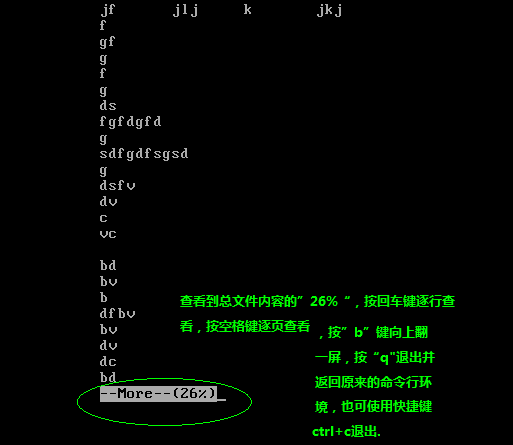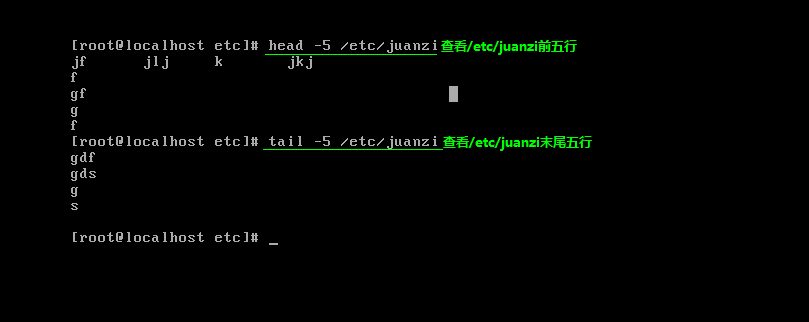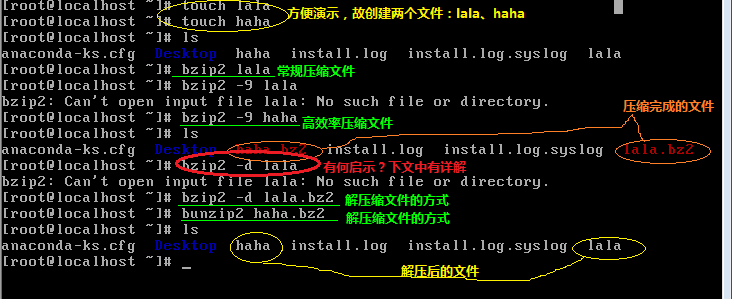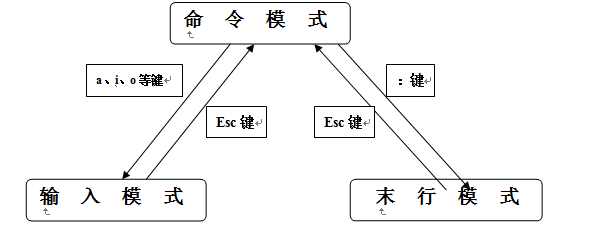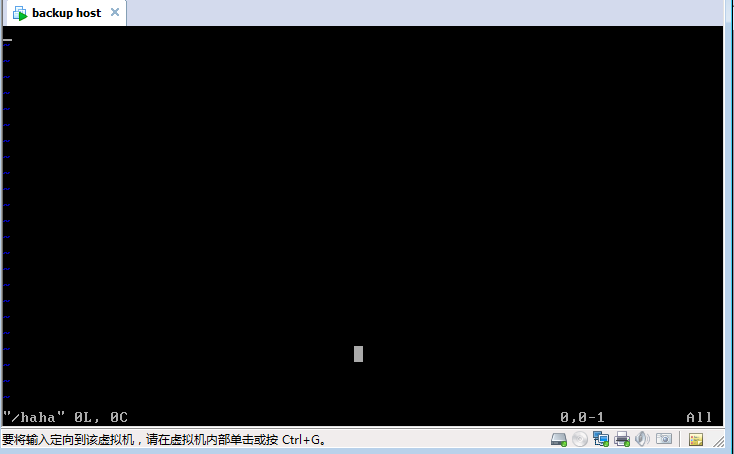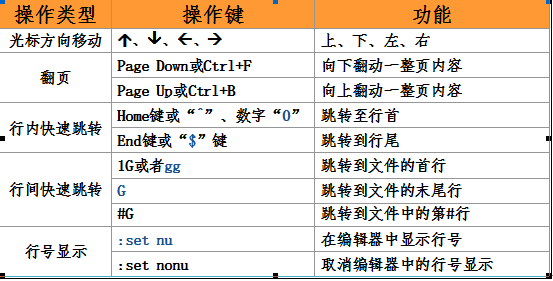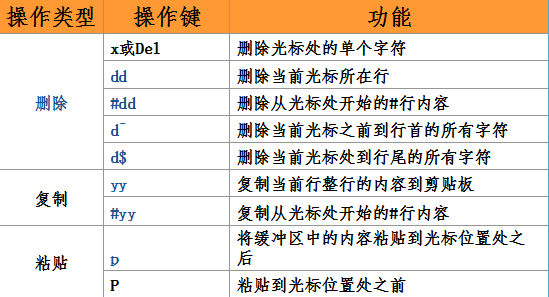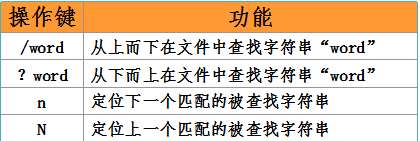Linux 目錄和文檔管理(2)
在前面給大家介紹了linux命令的格式,以及目錄和文件管理的一些基本操作,這一次將進一步介紹管理目錄和文件的高級操作。主要內容包括查看和檢索文件內容,備份和恢復文檔,以及使用vi編輯器創建或修改文本文件等等內容。
一 . 查看以及檢索配置文件
在linux系統中,絕大多數的配置文件都是以普通文本格式保存的。這些配置文件決定着系統以及相關服務、程序的運行特性。
1.cat(Concatenate)顯示並連接文件的內容
格式:cat 目錄/文件名
注:cat目錄/文件名目錄/文件名…可同時查看多個文件內容
2.more分頁查看文件內容(大家都知道linux中當文件較多時,很可能只能看到最後的一部分信息,文件前面的內容卻看不到,根據此命令,可以幫助我們從頭到尾查看此文件的所有內容。)
格式:more 文件
注:more可與“|”連用,查看執行命令時的輸出信息.在命令輸出內容較多的情況下是非常有用的。但導致無法向上翻頁。
查看到的內容如下圖所示:
3. less 與“more”命令作用相似,但擴展功能相對來說更多一些。
格式:less 目錄/文件名
注:less也可與“|”連用
less和more之間的區別:
less可在所查看的內容即將結束的時候給予提醒“END”,並不退出;而more則查看之後直接退出。
4.head和tail命令,查看文件開頭或者末尾的內容. (默認爲10行)
格式:head –n 文件名tail –n 文件名
注:-n中的n是代表你所查看的第幾行,則寫數字幾;不是選項。
5.wc(Word Count)統計文件內容單詞數量、行數以及字節數
格式:wc 選項文件
選項:
-c(count):統計文件內容的字節數
-l (line):統計文件內容的行數
-w(word):統計文件內容的單詞數
命令組合小提示:
wc 文件=wc –lwc 分別統計該文件的行、單詞、字節數
wc –wc 文件:分別統計該文件的單詞和字節數
wc –wl 文件:分別統計該文件的單詞和行數
wc –lc文件:分別統計該文件的行和字節數
6.grep在文件中查找並顯示包含指定字符串的行
格式:grep 選項查找條件查找範圍
選項: -i不區分大小寫
-v反向查找,查找除查找條件以外的不相符的行
如圖所示:
拓展小提示:
“^……”表示以……開頭“……$”表示以……結尾
“^$”表示空行“#......”以“#”開頭的爲註釋文字
如圖所示:
注:grep 可同時過濾掉多些內容,但條件之間必須用管道符隔開,如圖中所示:
二.備份與恢復文檔
1.gzip和gunzip
linux使用的壓縮工具,相對於bzip2壓縮速度快一些。
壓縮格式:gzip -9 文件
解壓縮格式:gzip –d 壓縮文件(例:xx.gz)
gunzip 壓縮文件
註解:-9 表示高效率壓縮,多用於創建壓縮文件時
-d解壓縮文件
如圖所示:
2.bzip2和bunzip2
Linux使用的壓縮工具,相對於gzip壓縮質量高一些
使用方式和gzip相似
壓縮格式:bzip2 -9 文件
解壓縮格式:bzip2 –d 壓縮文件(例:xx.bz2)
bunzip 壓縮文件
如圖所示:
溫馨小提示:
bzip2 與gzip解壓縮時的區別:
bzip2解壓縮時,必須將文件名寫全,包括擴展名,否則不生效;
gzip解壓縮時,可以只需將文件名寫全,不寫擴展名也生效。
3.tar對目錄和文件進行歸檔
選項:-c創建.tar的包文件
-f使用歸檔文件
-j調用bzip2程序進行壓縮或解壓
-z調用gzip程序進行壓縮或解壓
-p打包時保留文件以及目錄的權限
-P打包時保留文件及目錄的絕對路徑
-v輸出詳細信息
-t列表查看包內的文件
-C解包時指定釋放的目標文件夾
-x解開.tar格式的包文件
製作備份文檔文件:
格式:tar 選項歸檔及壓縮文件名需要歸檔的源文件或目錄
如圖所示:
從文檔中還原數據:
格式:tar 選項歸檔及壓縮文件名–C 目標目錄
如圖所示:
三.使用vi文本編輯器
在linux系統中有一顯著的特徵就是配置文件,它的作用類似於windows的註冊表,只不過是註冊表是集中管理,而配置文件是分散的自由管理方式。vi文本編輯器能夠幫助我們更好的管理和維護系統中的各種配置文件。(Vim是vi的增強版本。)
1.vi的工作模式:
命令模式:負責光標移動、字符串查找,以及刪除。複製。粘貼文件內容等相關操作
輸入模式:負責對文本文件正文添加新的內容。
末行模式:負責設置vi編輯環境、保存文件、退出編輯器,以及對文件內容的查找、替換等操作。
它們之間的關係如圖所示:
注:進入vi編寫的命令
格式:vim +目錄/文件
圖1所示爲如何進入該文件編寫內容:
圖2所示爲進入後的文件編寫界面:
2.命令模式中的一些切換
a:在當前光標位置之後插入內容
A:在光標所在行的末尾(行尾)插入內容
i :在當前光標位置之前插入內容
I:在光標所在行的開頭(行首)插入內容
o: 在光標所在行的後面插入一個新行
O:在光標所在行的前面插入一個新行
3.vi的相關操作:
(1)光標移動
(2)複製、粘貼和刪除
(3)文件內容查找
(4)撤銷編輯以及保存退出
(5)保存文件以及退出vi文件編輯器
.
gz)